Làm thế nào để chạy các ứng dụng Android trong Windows 11 từ Amazon App Store?
Máy tính Windows 11 của bạn phải đáp ứng những điều kiện gì mới có thể chạy các ứng dụng Android từ Amazon App Store?
Như đã biết thì Microsoft đã hợp tác với Amazon trong việc hỗ trợ chạy ứng dụng Android trên Windows 11. Và qua đó, người dùng sẽ cài đặt các ứng dụng Android được cung cấp từ Amazon App Store để sử dụng trên Windows 11.
Các ứng dụng Android sẽ chạy trong một máy ảo, tức là một hệ thống riêng nhưng có thể chạy song song với các ứng dụng Windows khác. Các ứng dụng Android sẽ chạy một cửa sổ riêng, giống như các phần mềm thông thường khác. Bạn cũng có thể ghim ứng dụng Android trên thanh Taskbar hoặc trong Start menu để khởi chạy nhanh.
Điều kiện
Vậy tất cả các máy tính đang cài đặt và sử dụng Windows 11 điều có thể chạy các ứng dụng Android từ Amazon App Store ở thời điểm hiện tại? Câu trả lời là Không! Cụ thể, theo thông tin từ trang Blog của Microsoft đưa ra thì máy tính của bạn phải đáp ứng được các yêu cầu sau mới có thể chạy các ứng dụng Android từ Amazon App Store.
- Máy tính của bạn phải đang chạy phiên bản Windows 11 mới nhất (tối thiểu là build 22000.xxx) và đáp ứng đủ các yêu cầu về phần cứng được Microsoft đưa ra tại đây.
- Máy tính phải được bật chức năng ảo hóa cho BIOS/UEFI.
- Đảm bảo rằng bạn đang sử dụng phiên bản Microsoft Store 22110.1402.6.0 trở lên.
- Region của máy tính phải được đặt thành Hoa Kỳ.
- Máy tính Windows 11 đang tham gia kênh BETA của Windows Insider Program.
- Cuối cùng, bạn cần phải có tài khoản Amazon tại Hoa Kỳ để có thể sử dụng Amazon Appstore.
Cách chạy các ứng dụng Android trong Windows 11 từ Amazon App Store
Video đang HOT
Sau khi đã đáp ứng được tất cả các điều kiện trên, bạn hãy mở Microsoft Store lên và nhập từ khóa “Amazon AppStore” vào ô tìm kiếm và nhấp vào kết quả như hình.
Tiến hành tải và cài đặt ứng dụng Amazon App Store.
Sau khi tải về, Amazon App Store sẽ hiện diện ở Menu Start.
Giao diện khởi động của Amazon App Store.
Giao diện của Amazon App Store. Trong bản preview này mới chỉ có 50 ứng dụng Android chính thức, nhưng cũng đã có rất nhiều ứng dụng và trò chơi phổ biến để chúng ta có thể trải nghiệm.
Các ứng dụng Android điều là các ứng dụng gốc và giữ nguyên các tính năng sẳn có trên Android gốc.
Các ứng dụng Android tải về điều được Microsoft liệt kê trong Menu Start như một ứng dụng máy tính bình thường trên Windows 11.
Giao diện hoàn toàn không khác gì với các ứng dụng Android, tuy nhiên chúng điều được điều chỉnh lại đôi chút để phù hợp với màn hình ngang.
Các trò chơi không thực sự đạt được hiệu năng tốt, với tốc độ khung hình thấp và đôi khi bị giật hình. Đây mới chỉ là bản preview, do đó rất có thể hiệu suất sẽ được cải thiện hơn trong bản chính thức.
Hiện tại vẫn chưa rõ Windows 11 có thể cài đặt được các tập tin APK hay trong tương lai có cách nào để cài đặt các ứng dụng Android bên ngoài Amazon Appstore hay không. Chúng ta hãy cùng chờ xem nhé.
Windows đã chạy được ứng dụng Android
Ở phiên bản thử nghiệm mới nhất của Windows 11, Microsoft đã thêm vào tính năng chạy các ứng dụng Android trên hệ điều hành máy tính.
Tính năng chạy ứng dụng nền tảng Android trên Windows 11 được chú ý, nhưng chưa sẵn sàng khi Microsoft chính thức ra mắt Windows 11 vào đầu tháng 10. Sáng 21/10, Microsoft giới thiệu bản thử nghiệm mới cho hệ điều hành này, trong đó ứng dụng Android đã được hỗ trợ.
Thay vì sử dụng Play Store "chính chủ" của Google, Windows 11 chỉ cho phép người dùng cài app từ kho Appstore của Amazon. Ở phiên bản thử nghiệm hiện tại, kho ứng dụng này mới chỉ có khoảng 50 app.
Ứng dụng Android trên Windows 11 chạy trên một "hệ thống con", nói cách khác là một máy ảo để ứng dụng có thể vận hành trên nền Windows. Cửa sổ này hiện lên giống như mọi phần mềm Windows khác, cũng có thể phóng to, thu nhỏ, mở nhiều cửa sổ cùng lúc và sắp xếp lại trên màn hình.
Theo phần trải nghiệm của The Verge , việc cài đặt app Android trên Windows 11 rất đơn giản. Mỗi ứng dụng mở lên sẽ ra một cửa sổ mới. Chúng chạy khá mượt trên cả mẫu Surface Pro X (sử dụng CPU nền ARM) và laptop dùng chip Intel. Tuy nhiên, do đây là bản thử nghiệm nên đôi lúc máy vẫn còn gặp lỗi.
Khi mở 4 game cùng lúc trên màn hình, mức độ sử dụng CPU máy tính vọt lên 100% trong vài giây, khiến máy bị đơ một lúc trước khi trở lại bình thường. Chiếc Surface Pro X cũng không chạy mượt phần lớn game thử nghiệm. Một lỗi khác xảy ra khi người dùng chỉnh cửa sổ chạy app Android. Có một vài game sẽ gặp lỗi, phải tải lại khi kích thước cửa sổ bị điều chỉnh. Nguyên nhân có thể là nhà phát triển chưa chuẩn bị để cho app chạy trên mọi độ phân giải, tỷ lệ.
Dù sao đây vẫn là một bản thử nghiệm, nên hiệu năng Windows 11 có thể cải thiện trong thời gian tới. Tác giả của The Verge vẫn cho rằng trải nghiệm tốt hơn nhiều so với dự đoán ban đầu.
Tuy thuận tiện cho người dùng, hạn chế lớn nhất của tính năng này trên Windows 11 là sự phụ thuộc vào kho ứng dụng của Amazon, vốn không phong phú như Play Store. Trong khi đó, những ứng dụng giả lập Android như Bluestacks hỗ trợ Play Store, và ngày càng tối ưu hơn cho việc chạy app và game Android.
Tính năng chạy app Android trên Windows 11 hiện mới có trên bản thử nghiệm, được cung cấp qua kênh Windows Insider Program. Theo The Verge , việc Microsoft đưa bản thử nghiệm mới lên kênh beta cho thấy tính năng này có thể sớm được đưa lên bản chính thức trong thời gian tới.
Lộ diện tính năng hấp dẫn nhất trên Windows 11, chạy native ứng dụng Android 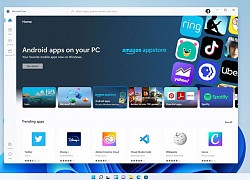 Đây sẽ là bước tiến lớn nhất của Microsoft trong việc thu hẹp khoảng cách giữa Windows và Android. Không chỉ cải thiện đáng kể về giao diện, một trong các tính năng đáng chú ý được giới thiệu nhất trong sự kiện Windows 11 vừa qua chính là khả năng chạy các ứng dụng Android. Còn hơn thế nữa, các ứng dụng...
Đây sẽ là bước tiến lớn nhất của Microsoft trong việc thu hẹp khoảng cách giữa Windows và Android. Không chỉ cải thiện đáng kể về giao diện, một trong các tính năng đáng chú ý được giới thiệu nhất trong sự kiện Windows 11 vừa qua chính là khả năng chạy các ứng dụng Android. Còn hơn thế nữa, các ứng dụng...
 CEO Apple đang tập trung vào 1 sản phẩm 'hot' hơn iPhone00:30
CEO Apple đang tập trung vào 1 sản phẩm 'hot' hơn iPhone00:30 Người dùng Galaxy tại Việt Nam bắt đầu nhận One UI 703:50
Người dùng Galaxy tại Việt Nam bắt đầu nhận One UI 703:50 One UI 7 chậm chạp khiến Samsung mất vị thế dẫn đầu thế giới Android09:37
One UI 7 chậm chạp khiến Samsung mất vị thế dẫn đầu thế giới Android09:37 Google dừng hỗ trợ, hàng triệu điện thoại Android gặp nguy hiểm08:58
Google dừng hỗ trợ, hàng triệu điện thoại Android gặp nguy hiểm08:58 Apple lỡ hẹn với AI, người dùng Việt chịu thiệt?09:57
Apple lỡ hẹn với AI, người dùng Việt chịu thiệt?09:57 Google nâng tầm Gemini với khả năng tạo video dựa trên AI08:26
Google nâng tầm Gemini với khả năng tạo video dựa trên AI08:26 Google ra mắt công cụ AI cho phép tạo video từ văn bản và hình ảnh00:45
Google ra mắt công cụ AI cho phép tạo video từ văn bản và hình ảnh00:45 TikTok Trung Quốc lần đầu công bố thuật toán gây nghiện02:32
TikTok Trung Quốc lần đầu công bố thuật toán gây nghiện02:32 Giá iPhone sẽ tăng vì một 'siêu công nghệ' khiến người dùng sẵn sàng móc cạn ví00:32
Giá iPhone sẽ tăng vì một 'siêu công nghệ' khiến người dùng sẵn sàng móc cạn ví00:32 Apple muốn tạo bước ngoặt cho bàn phím MacBook05:51
Apple muốn tạo bước ngoặt cho bàn phím MacBook05:51Tiêu điểm
Tin đang nóng
Tin mới nhất

Windows Maps của Microsoft sắp bị 'khai tử'

TSMC xác nhận mẫu iPhone đầu tiên trang bị chip 1,4nm

Tiết kiệm 122 tiếng đồng hồ mỗi năm nhờ sử dụng AI

Apple vội vã làm một việc để né thuế đối ứng của ông Trump
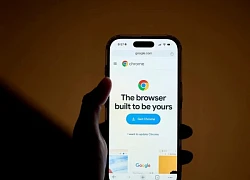
Google Chrome đáng giá 50 tỷ USD

Người dùng có thể thay thế trợ lý ảo Siri trên mọi iPhone bằng ứng dụng mới

Tại sao có cổng USB 'đực' và 'cái'?

Hé lộ thời điểm Samsung phát hành One UI 8

Google thắng lớn nhờ đầu tư cho AI

Việt Nam thuộc top 3 thế giới về lượt tải ứng dụng, game

Trí tuệ nhân tạo đổ bộ ngành năng lượng thế giới

Đột phá trong nghiên cứu chế tạo chất bán dẫn và siêu dẫn
Có thể bạn quan tâm

Chuyện gì đang xảy ra với Lan Ngọc và tình cũ Minh Luân?
Sao việt
4 phút trước
Bộ trưởng Mỹ tiết lộ tần suất đàm phán thuế quan với Trung Quốc cao một cách bất ngờ
Thế giới
8 phút trước
Gái đảm mách cách cuốn chả lá lốt đều tăm tắp chỉ bằng một chiêu đơn giản, nhìn là muốn làm theo ngay
Ẩm thực
17 phút trước
Phim 18+ Hàn Quốc bị chỉ trích nặng nề: Nữ chính 22 tuổi gây sốc toàn châu Á vì cảnh nóng thật
Phim châu á
23 phút trước
Vợ tôi sống hết lòng vì chồng con, không hề ngoại tình nhưng vẫn luôn khắc khoải, nặng lòng với mối tình cũ
Góc tâm tình
44 phút trước
'Lật mặt 8': Lý Hải đang kẹt ở vùng an toàn?
Phim việt
6 giờ trước
Bức hình 2 sao Việt tổng duyệt diễu binh khiến hàng triệu người nghẹn ngào, "hòa bình đẹp lắm" là đây chứ đâu!
Hậu trường phim
6 giờ trước
Kim Huyền: Tổn thương khi bị nói 'xấu như nhỏ này sao làm diễn viên'
Tv show
6 giờ trước
Tài tử Richard Gere tiết lộ cuộc sống bên vợ kém 34 tuổi
Sao âu mỹ
6 giờ trước
3 nam ca sĩ cùng tên đệm nức tiếng gốc Huế, có người 60 tuổi vẫn độc thân
Nhạc việt
7 giờ trước
 Apple thiệt hại 6 tỷ USD vì thiếu chip
Apple thiệt hại 6 tỷ USD vì thiếu chip Hoàn thành liên thông mã QR trên 2 ứng dụng PC-Covid và VNeID vào ngày 1/11
Hoàn thành liên thông mã QR trên 2 ứng dụng PC-Covid và VNeID vào ngày 1/11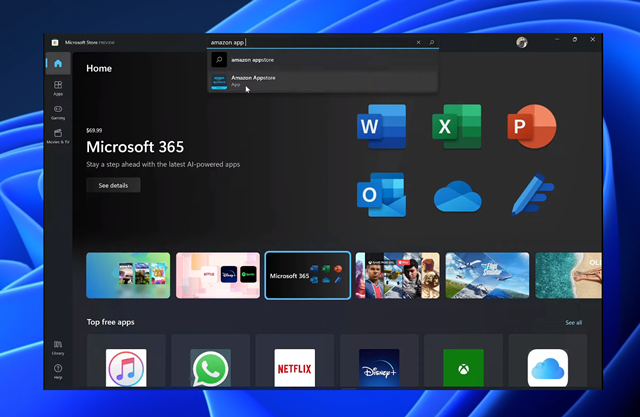
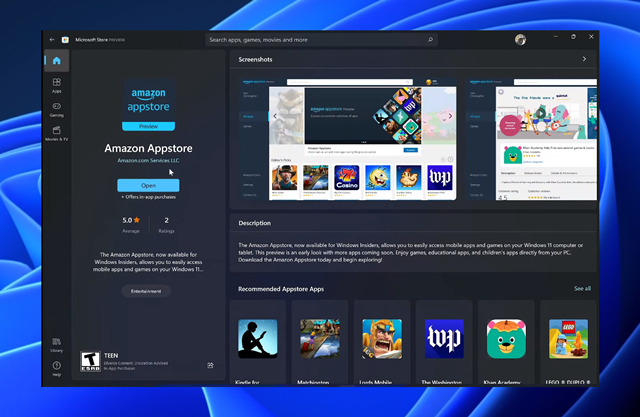
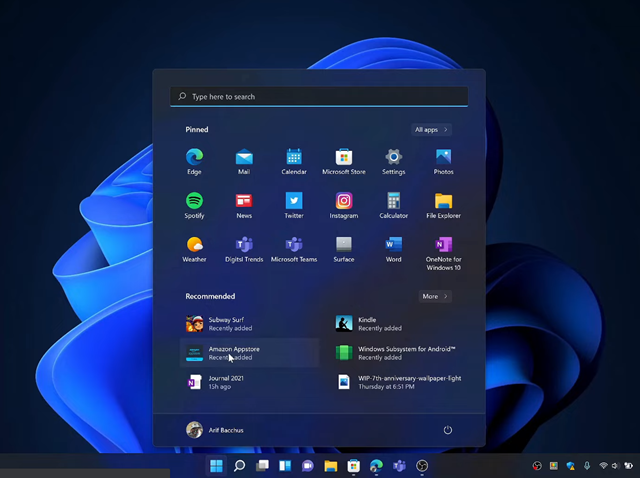
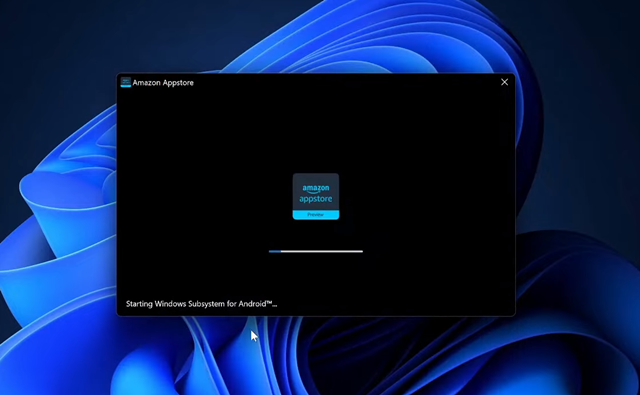
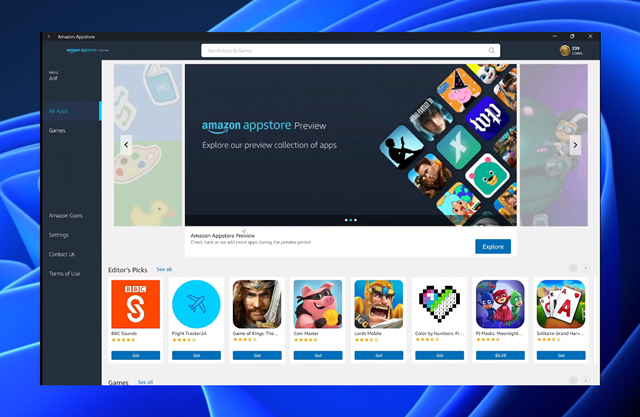
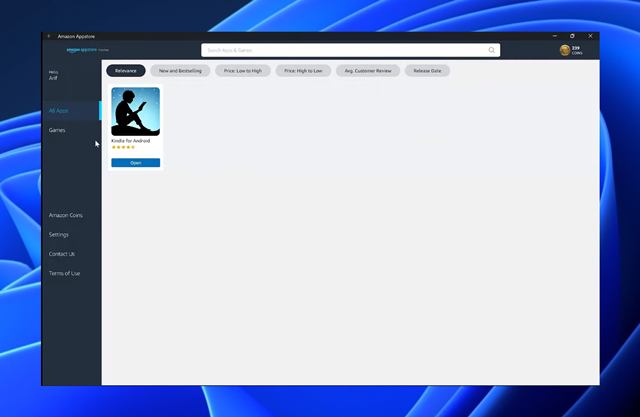
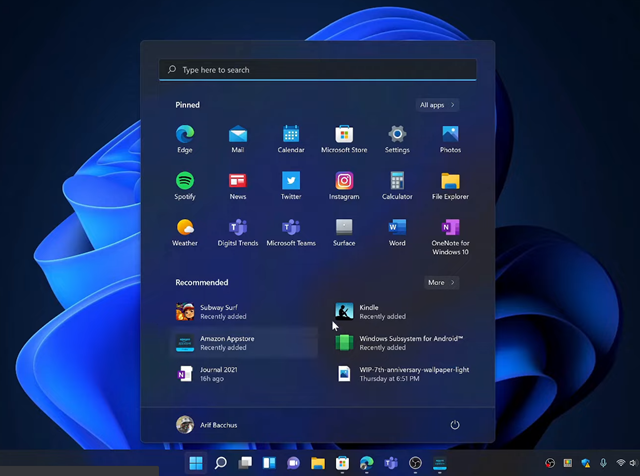
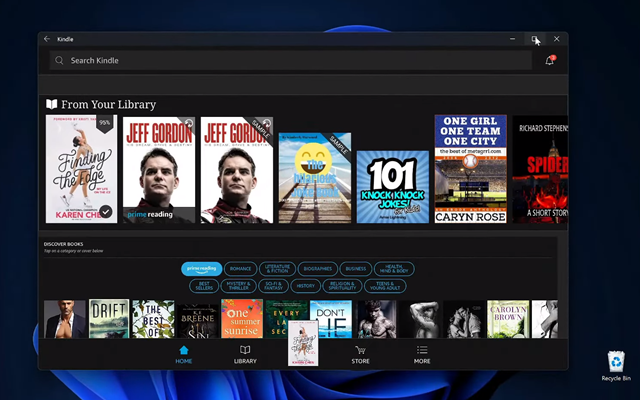

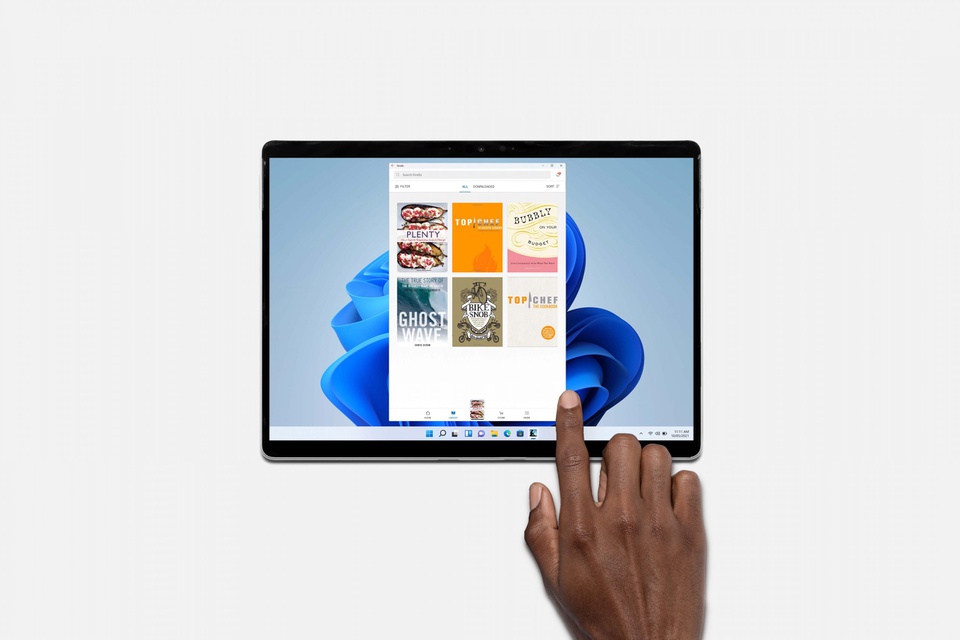
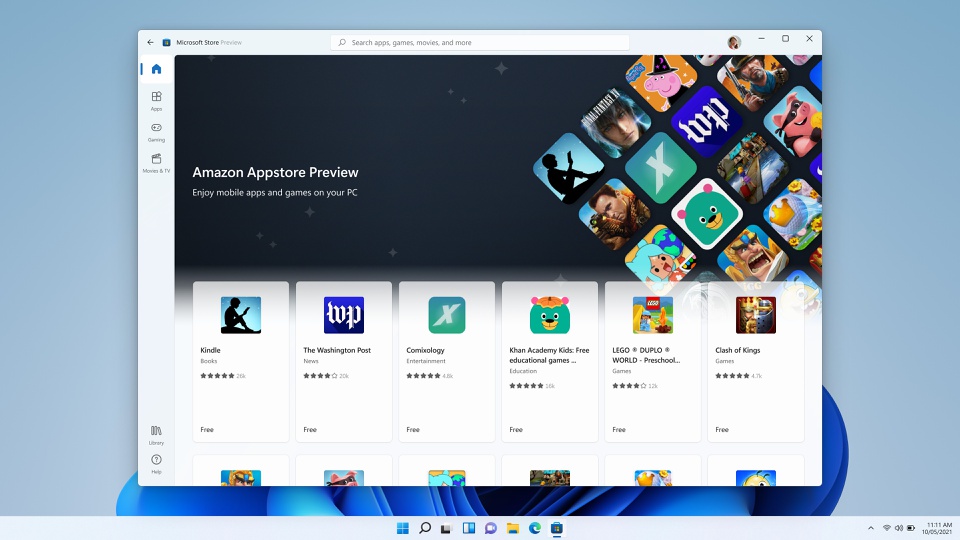
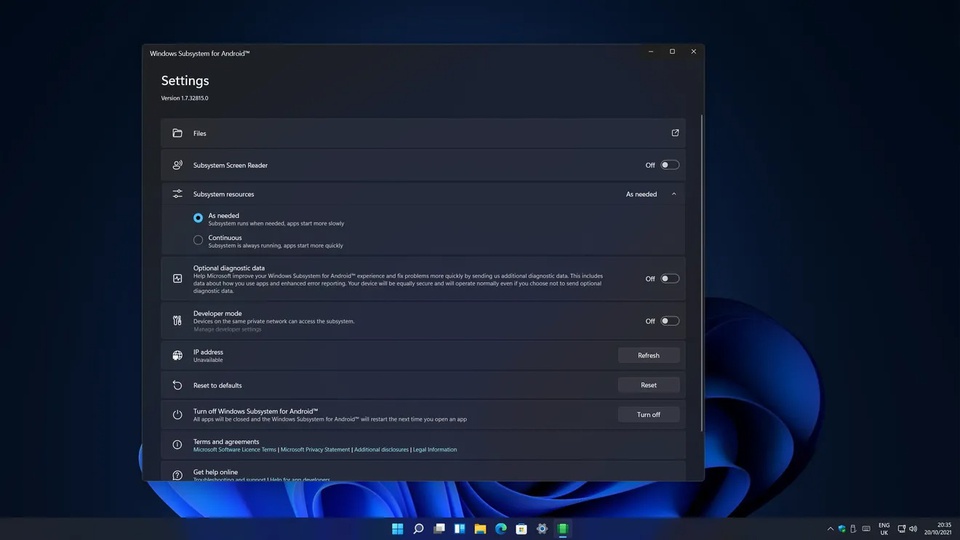



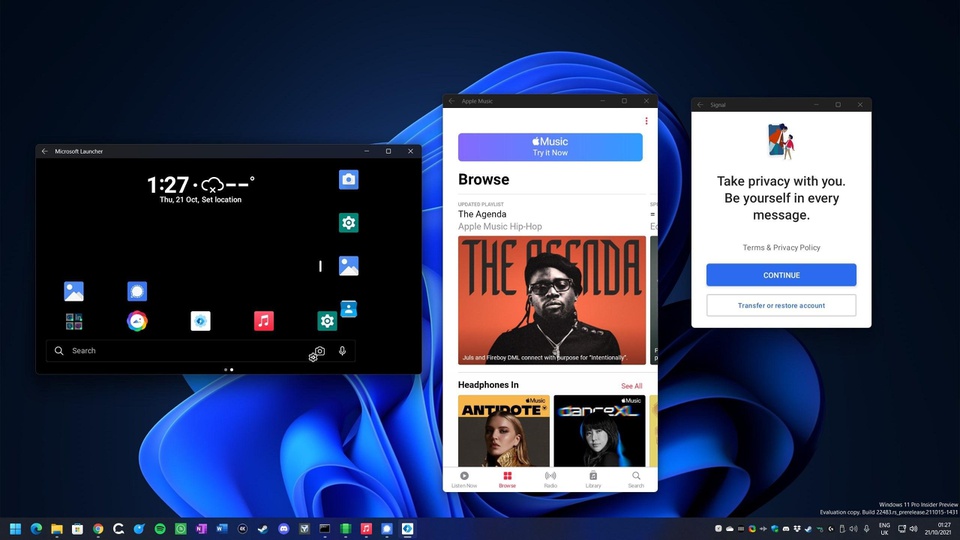

 Cách mang tính năng cực HOT trên Windows 11 lên các phiên bản Windows cũ hơn
Cách mang tính năng cực HOT trên Windows 11 lên các phiên bản Windows cũ hơn Tính năng tự động đặt lại phân quyền đến với các phiên bản Android cũ
Tính năng tự động đặt lại phân quyền đến với các phiên bản Android cũ 9 ứng dụng Android đang ăn cắp tài khoản Facebook của người dùng
9 ứng dụng Android đang ăn cắp tài khoản Facebook của người dùng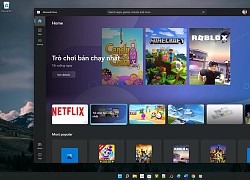 Những ứng dụng thú vị trong Microsoft Store của Windows 11 mà có thể bạn không biết
Những ứng dụng thú vị trong Microsoft Store của Windows 11 mà có thể bạn không biết Ứng dụng NCOVI sắp bị gỡ
Ứng dụng NCOVI sắp bị gỡ Apple cảnh báo nguy cơ khi cài ứng dụng ngoài App Store
Apple cảnh báo nguy cơ khi cài ứng dụng ngoài App Store Đã có giá bán của bộ ứng dụng Microsoft Office 2021
Đã có giá bán của bộ ứng dụng Microsoft Office 2021 Windows 11 cho người dùng thêm một lý do để chọn Android thay vì iOS
Windows 11 cho người dùng thêm một lý do để chọn Android thay vì iOS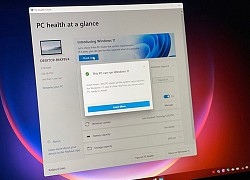 Microsoft khôi phục ứng dụng PC Health Check
Microsoft khôi phục ứng dụng PC Health Check Ấn Độ tố Google lạm dụng sự thống trị của Android
Ấn Độ tố Google lạm dụng sự thống trị của Android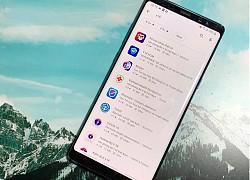 'Rừng' ứng dụng khai báo y tế: Cần một chuẩn liên thông dữ liệu
'Rừng' ứng dụng khai báo y tế: Cần một chuẩn liên thông dữ liệu Xiaomi ra mắt kính thông minh đầu tiên: Màn hình MicroLED 2 triệu nits, chạy Android, thiết kế giống kính thông thường
Xiaomi ra mắt kính thông minh đầu tiên: Màn hình MicroLED 2 triệu nits, chạy Android, thiết kế giống kính thông thường ChatGPT vừa miễn phí tính năng AI cao cấp cho tất cả người dùng
ChatGPT vừa miễn phí tính năng AI cao cấp cho tất cả người dùng Sạc iPhone qua đêm có sao không? Đây là câu trả lời của Apple
Sạc iPhone qua đêm có sao không? Đây là câu trả lời của Apple Yahoo ngỏ lời muốn mua lại trình duyệt Chrome từ Google
Yahoo ngỏ lời muốn mua lại trình duyệt Chrome từ Google Apple được khuyên không nên quảng cáo quá đà cho tính năng AI trên iPhone
Apple được khuyên không nên quảng cáo quá đà cho tính năng AI trên iPhone Từ tháng 6, smartphone, máy tính bảng bán tại EU bắt buộc phải làm điều này
Từ tháng 6, smartphone, máy tính bảng bán tại EU bắt buộc phải làm điều này Robot siêu nhỏ biến hình
Robot siêu nhỏ biến hình AI trong quá trình chuyển đổi xanh: Cơ hội và thách thức
AI trong quá trình chuyển đổi xanh: Cơ hội và thách thức Pony.ai và Tencent sẽ cung cấp dịch vụ taxi robot trên WeChat
Pony.ai và Tencent sẽ cung cấp dịch vụ taxi robot trên WeChat Vợ Quý Bình tiết lộ mẹ nuôi của chồng cấm nói một chuyện
Vợ Quý Bình tiết lộ mẹ nuôi của chồng cấm nói một chuyện
 Cứ cãi nhau, vợ lại im lặng rồi hí hoáy viết gì đó, tôi theo dõi rồi nóng mặt với bí mật trong chiếc hộp nhỏ đặt ở ngăn tủ
Cứ cãi nhau, vợ lại im lặng rồi hí hoáy viết gì đó, tôi theo dõi rồi nóng mặt với bí mật trong chiếc hộp nhỏ đặt ở ngăn tủ
 Đưa vợ đi biển, nhìn cô ấy trong bộ bikini siêu xinh mà bỗng dưng tôi sợ hãi, về nhà quyết định ly hôn
Đưa vợ đi biển, nhìn cô ấy trong bộ bikini siêu xinh mà bỗng dưng tôi sợ hãi, về nhà quyết định ly hôn Nóng: Rộ tin Ngô Diệc Phàm gặp biến căng trong tù, tình cũ hot girl "mất tích" bí ẩn hơn 2 tháng qua
Nóng: Rộ tin Ngô Diệc Phàm gặp biến căng trong tù, tình cũ hot girl "mất tích" bí ẩn hơn 2 tháng qua Hot: Không tin được đây là visual con trai cả 18 tuổi của Tạ Đình Phong!
Hot: Không tin được đây là visual con trai cả 18 tuổi của Tạ Đình Phong!
 Khai quật bào thai để điều tra vụ bé gái 13 tuổi bị hiếp dâm
Khai quật bào thai để điều tra vụ bé gái 13 tuổi bị hiếp dâm Thêm người rơi lầu ở Vạn Hạnh Mall, nạn nhân là nam thanh niên
Thêm người rơi lầu ở Vạn Hạnh Mall, nạn nhân là nam thanh niên
 Phát hiện ca nhiễm vi khuẩn 'ăn thịt người' ở TPHCM, tấn công từ chân lên phổi
Phát hiện ca nhiễm vi khuẩn 'ăn thịt người' ở TPHCM, tấn công từ chân lên phổi Hiệu trưởng tấn công hiệu phó vì chuyện tình tay ba chấn động, camera ghi lại cảnh tượng hỗn loạn
Hiệu trưởng tấn công hiệu phó vì chuyện tình tay ba chấn động, camera ghi lại cảnh tượng hỗn loạn
 Thanh niên nổi tiếng mạng đã đến TP.HCM sau 22 ngày đạp xe từ Hà Nội, nói 5 từ không ngờ khi đã kịp "deadline"
Thanh niên nổi tiếng mạng đã đến TP.HCM sau 22 ngày đạp xe từ Hà Nội, nói 5 từ không ngờ khi đã kịp "deadline" Số phận hơn 1.000 học sinh, sinh viên liên quan vụ án Phó Đức Nam
Số phận hơn 1.000 học sinh, sinh viên liên quan vụ án Phó Đức Nam Nữ NSND sở hữu biệt thự gần 500m2 trung tâm TP.HCM, 20 tuổi đã mua ô tô
Nữ NSND sở hữu biệt thự gần 500m2 trung tâm TP.HCM, 20 tuổi đã mua ô tô Thêm người nhảy lầu tự tử tại Vạn Hạnh Mall TP.HCM
Thêm người nhảy lầu tự tử tại Vạn Hạnh Mall TP.HCM